VMware10虚拟机怎么安装?VMware10虚拟机怎么激活
时间:2016-02-02 来源:互联网 浏览量:682
一些用户因为工作的需要需要在电脑中安装多个系统,可以在新的操作系统发布后第一时间体验,同时保留电脑中原有的操作系统。有想安装虚拟机的用户可以看看以下的教程——VMware10虚拟机怎么安装。
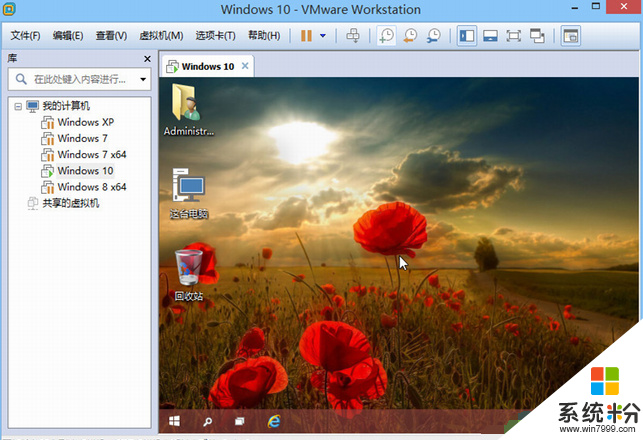
具体方法如下:
1、下载VMware10安装包,下载将里面的文件全部解压;
2、文件解压后,双击运行安装包中的“VMware-Workstation”文件;
3、接下来就是安装软件的界面了,在安装类型的界面中,选择“典型”即可,安装位置根据需要设置,也可以使用默认的安装位置;
4、在输入密钥的界面中,可以暂时不输入,点击“跳过”按钮;
5、安装完成后,双击运行VMware Workstation虚拟机软件;
6、第一次运行时,软件会首先打开激活窗口,这时运行第一步解压的安装包中的“Vm10keygen.exe”文件,点击“Generate”按钮,然后软件会弹出一个序列号,复制该序列号;
7、将上一部复制的序列号粘贴到激活窗口中,然后点击“继续”按钮;
8、接下来是激活成功的提示,点击“完成”即可打开VMware10的软件界面。
我要分享:
相关教程
- ·虚拟机怎么装系统,虚拟机装系统的方法
- ·VMware虚拟机怎样克隆虚拟机 VMware虚拟机克隆虚拟机的方法有哪些
- ·怎么在虚拟机上安装ubuntu(linux)操作系统? 在虚拟机上安装ubuntu(linux)操作系统的方法
- ·怎样在虚拟机关机的情况下把文件复制到虚拟机里 在虚拟机关机的情况下把文件复制到虚拟机里的方法
- ·虚拟机安装海蜘蛛的教程 想要在虚拟机上面安装海蜘蛛的方法
- ·如何在虚拟机里运行u大师 u大师怎样在虚拟机里运行! 在虚拟机里运行u大师的方法 u大师在虚拟机里运行的解决办法!
- ·戴尔笔记本怎么设置启动项 Dell电脑如何在Bios中设置启动项
- ·xls日期格式修改 Excel表格中日期格式修改教程
- ·苹果13电源键怎么设置关机 苹果13电源键关机步骤
- ·word表格内自动换行 Word文档表格单元格自动换行设置方法
电脑软件热门教程
- 1 Mac系统休眠功能该如何来设置 Mac系统休眠功能具体配置的方法
- 2 怎样将我的电脑、回收站、网络等图标放到桌面 将我的电脑、回收站、网络等图标放到桌面的方法
- 3 u盘启动diskfix修复器如何修复分区 u盘启动diskfix修复器怎么修复分区
- 4office无法卸载怎么办 office卸载不掉如何解决
- 5电脑禁用网卡怎么设置 如何设置BIOS禁用网卡
- 6电脑跟电视怎么连接投屏 电脑和电视机连接同屏方法
- 7去除桌面图标蓝色阴影的方法 如何去除桌面上图标有阴影的方法
- 8电脑连上网但是不能上网 电脑连接WIFI但无法上网的解决方法
- 9怎么用电脑双屏显示 用电脑双屏显示的方法
- 10win7 64位旗舰版如何设置从来不检查更新
